Wenn Sie ein Android-Gerät und auch ein PDF-Dateiformat verwenden, kann es vorkommen, dass Sie PDF-Seiten neu anordnen müssen. Dies könnte der Fall sein, um das Leseerlebnis zu verbessern oder den Inhalt auf eine geeignetere Weise anzuordnen. Wie dem auch sei, Sie können die Seiten in PDF-Dateien mit dem richtigen Tool leicht neu anordnen, und darüber werden wir sprechen.
PDF-Seitenreihenfolge mit PDFelement für Android neu anordnen

Wenn man von einem der besten Tools für die Bearbeitung von PDF-Dateien auf Ihrem Android-Gerät spricht, gibt es keine bessere App als PDFelement, die für diesen Zweck geeignet ist. Diese Anwendung ist unter Fachleuten hoch angesehen und gilt als beste Alternative zum Industriestandard Adobe Acrobat. Sie verfügt über viele Funktionen, die in anderen Anwendungen dieser Kategorie nicht vorhanden sind. PDFelement für Android zum Beispiel bietet Ihnen ein optimales Leseerlebnis, das Ihre Produktivität steigert. Es ist eines der besten Tools zum Kommentieren von PDF-Dokumenten auf Ihrem Android-Gerät. So können Sie beispielsweise problemlos unterstreichen, hervorheben und durchstreichen. Darüber hinaus können Sie Hyperlinks in Ihren PDF-Dateien öffnen und Ihre PDF-Dokumente mit anpassbaren Ordnern verwalten.
PDFelement kann Ihnen dabei helfen, PDF-Seiten neu anzuordnen. Die folgenden Schritte zeigen Ihnen genau, wie Sie das tun können.
Schritt 1: PDFelement Android App herunterladen und starten
Sie müssen die App herunterladen, wenn Sie sie noch nicht auf Ihrem Gerät haben. Das Herunterladen ist sehr einfach, gehen Sie einfach in den Google Play Store und laden Sie PDFelement auf Android herunter, es ist kostenlos. Nachdem Sie die App heruntergeladen haben, installieren Sie sie auf Ihrem Gerät und starten Sie sie.
Schritt 2: Importieren Sie Ihre PDF-Datei
Dann importieren Sie Ihre PDF-Datei in die App. Dies kann auf verschiedene Weise geschehen, je nachdem, was Sie wünschen. Zunächst können Sie die PDF-Dateien per WLAN-Transfer in eine lokale Liste importieren. Zweitens können Sie auch ein USB-Kabel verwenden, um die Datei auf Ihr Gerät zu importieren oder die E-Mail-App oder die Webseite herunterzuladen. Sie können Ihre PDF-Dateien auch importieren, indem Sie in PDF scannen.
Schritt 3: Öffnen Sie Ihr PDF-Dokument, tippen Sie auf das Symbol mit den drei Punkten in der oberen rechten Ecke und wählen Sie dann "Seite".

Schritt 4: Drücken Sie lange auf eine Seite und ziehen Sie sie dann an die richtige Stelle.
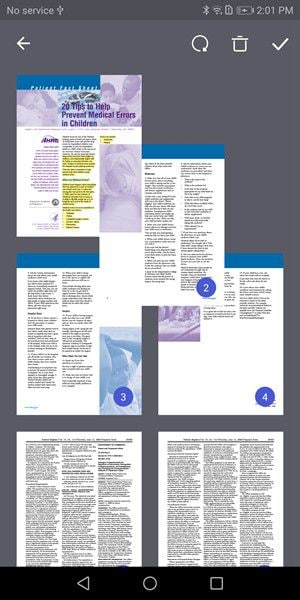
Das Neuanordnen von PDF-Seiten ist etwas, das Sie vielleicht irgendwann tun müssen, wenn Sie mit PDF-Dateien zu tun haben, daher ist es sinnvoll, dass Sie wissen, wie man PDF-Seiten neu anordnet. Mit PDFelement für Android haben Sie die beste und intelligenteste App, um genau das zu tun. Erfreulicherweise verfügt es über eine benutzerfreundliche Oberfläche, die die Anwendung sehr einfach macht. Sie können zum Google Play Store gehen und es jetzt herunterladen!


Noah Hofer
staff Editor
Kommentar(e)